在win系统中新建文件夹非常简单,右键单击就会出现新建文件夹选项。那么,在Mac电脑中如何新建Mac文件夹?下面我们分享5个快速创建Mac文件夹小技巧。
Pr 入门教程「12」如何对音频进行简单调整?
欢迎观看 Premiere Pro 教程,小编带大家学习 Pr 中常用的重要剪辑技巧,了解如何对音频进行简单调整。
1、右键单击
打开访达程序,在想要新建文件夹的空白地方,右键单击选择菜单中的新建文件夹,即可创建新文件夹。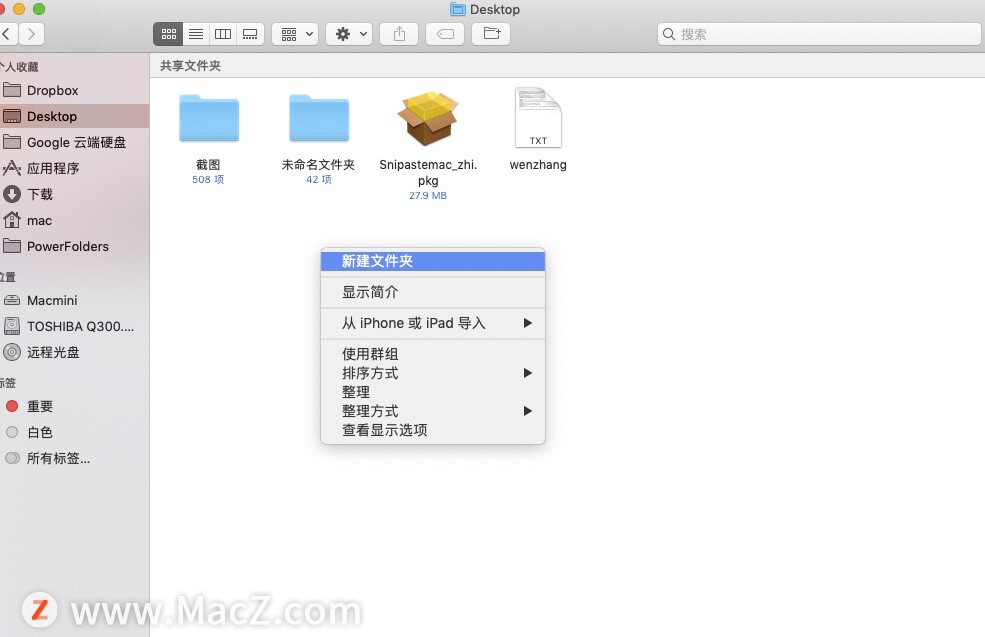 2、屏幕菜单栏
2、屏幕菜单栏
如果没有空白地方,也可以在Mac屏幕顶部的菜单栏中,单击文件在下拉菜单中选择“新建文件夹”,也可以创建文件夹。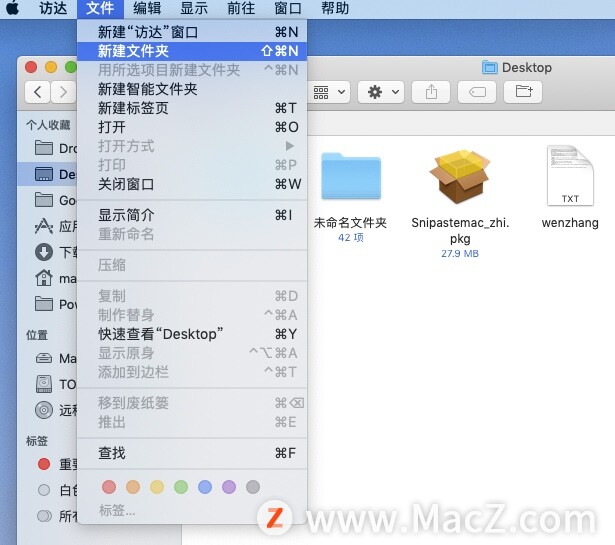 3、键盘快捷键
3、键盘快捷键
在Finder中使用快捷键Shift Command N也可以在当前位置快速创建一个新的文件夹。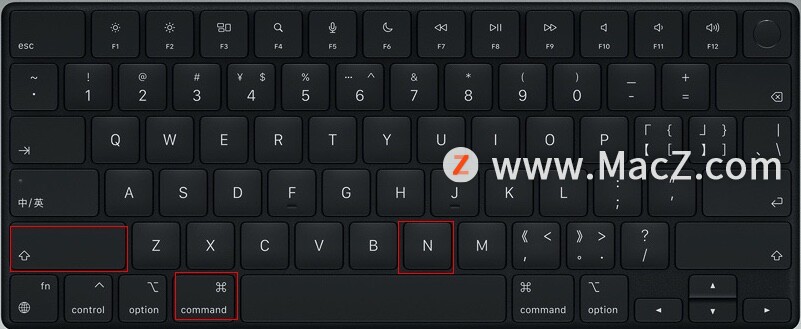 4、Mac桌面
4、Mac桌面
也可以选择在Mac桌面,右键单击然后“新建文件夹”,完成后将文件夹直接拖动访达程序。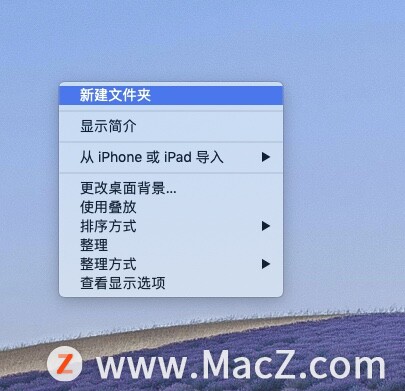 5、用所选项目新建文件夹
5、用所选项目新建文件夹
有时候我们会遇到,要把几个项目放在同一个文件夹中的情况。选中要放在同一个文件夹的项目,右键单击选择菜单中的第一个“用所选的项目新建文件夹”,即可完成。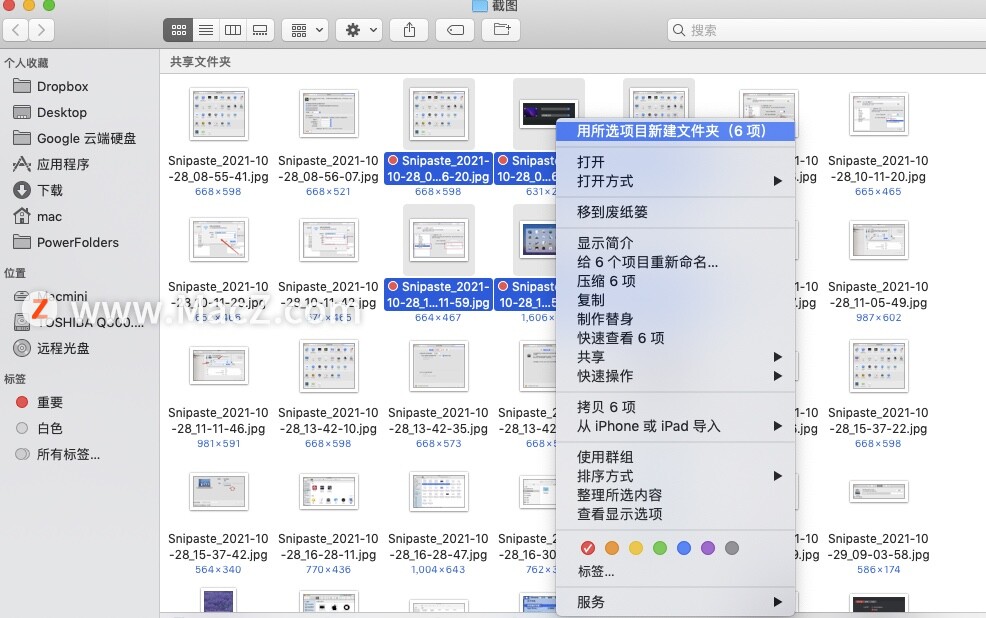
以上就是MacZ.com小编给您带来的如何快速创建Mac文件夹?5个快速创建Mac文件夹小技巧,还有哪些关于Mac电脑的操作技巧,欢迎来交流。
Mac电脑如何设置充电提示音?Mac电脑充电提示音的设置技巧
在iphone上充电的时候会有提示音提示用户已充电,在Mac上充电却没有任何声音,所以很多用户都想在Mac电脑上拥有充电提示音,下面我们分享Mac电脑充电提示音的设置技巧。



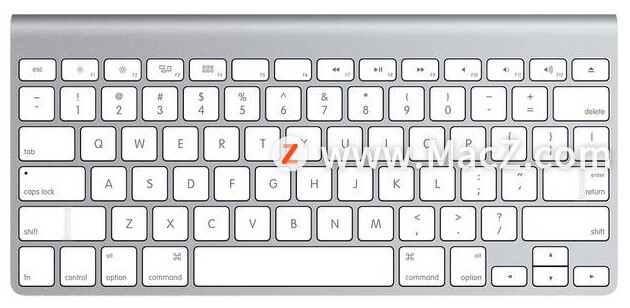
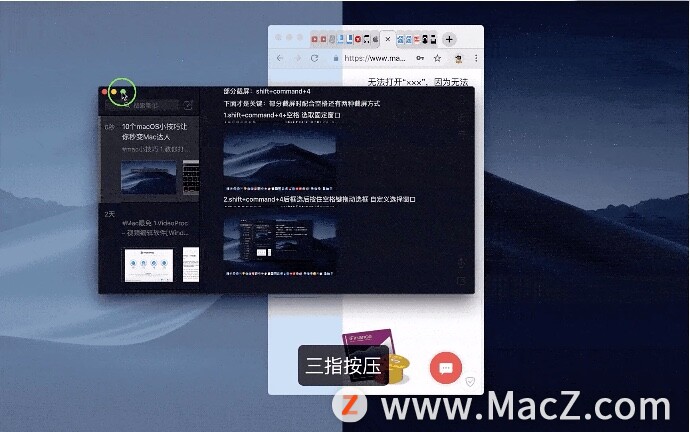

![[MAC] 小技巧–让隐藏视窗的Dock成半透明状态,有被炫到!](https://diannao-1300951004.cos.ap-guangzhou.myqcloud.com/images/2025/03/1255374825541383006.png)